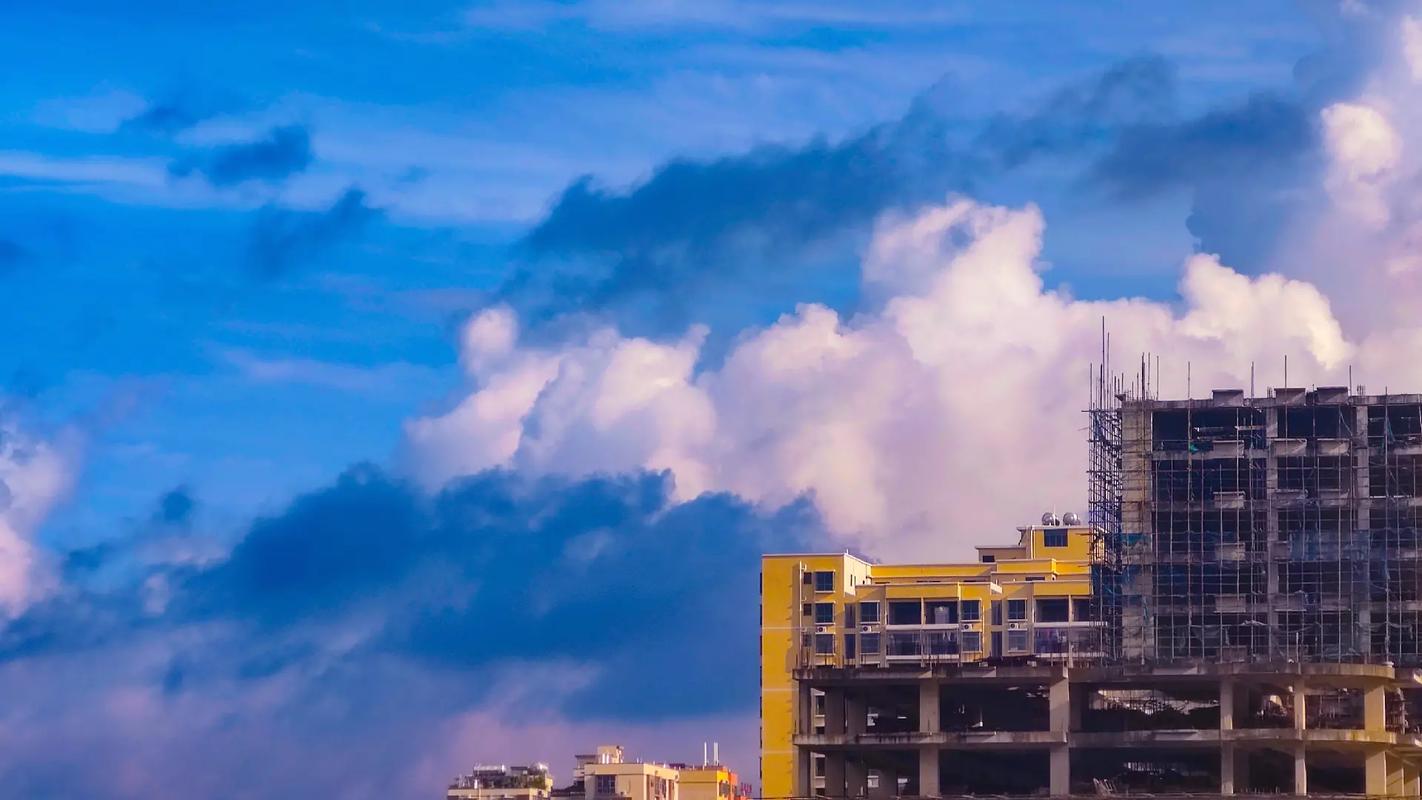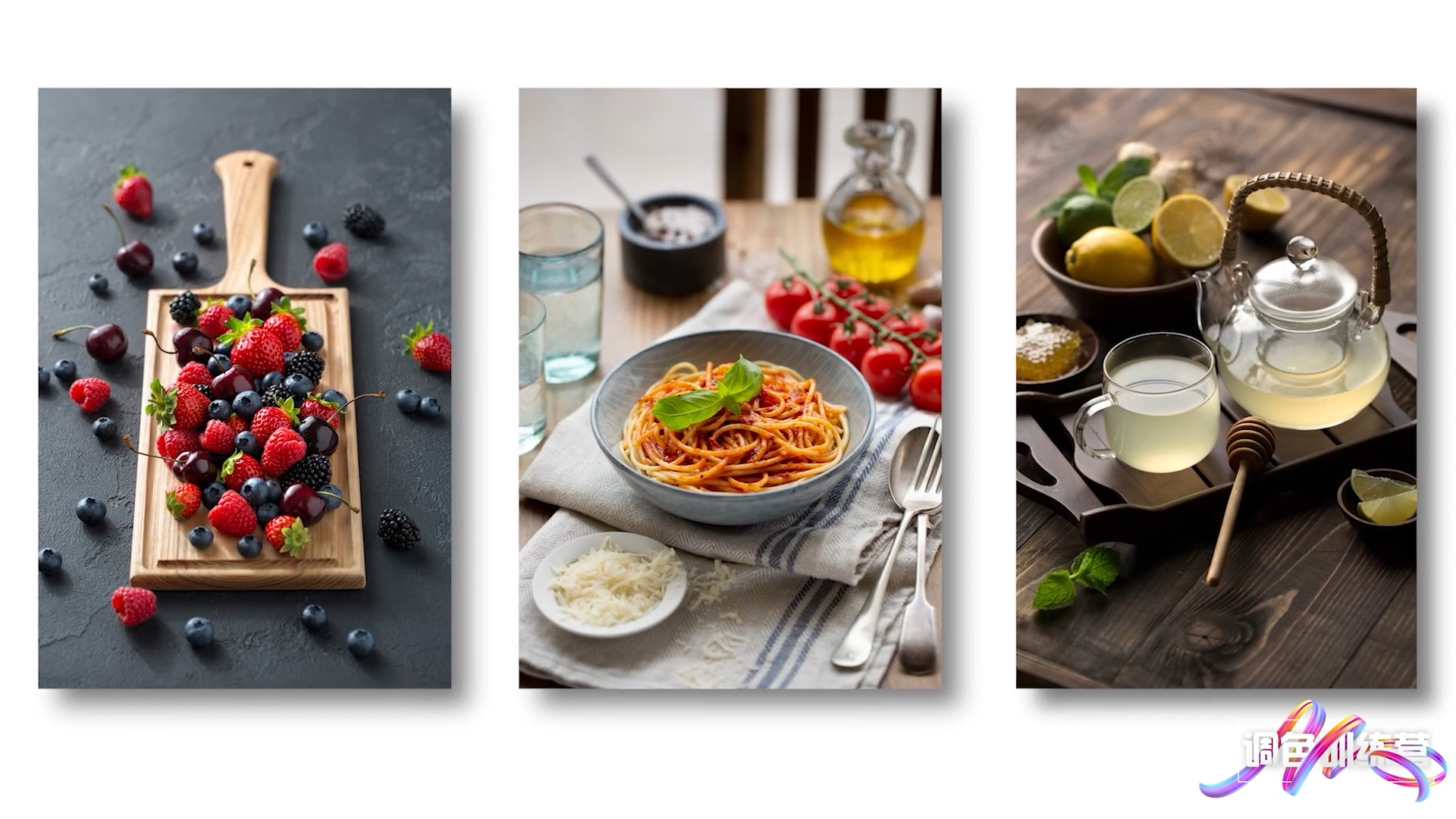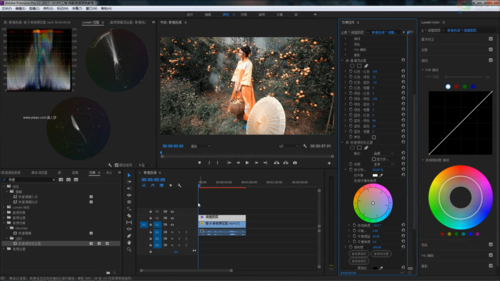在当今数码时代,人像摄影已经成为广受欢迎的拍摄方式之一。对于一些时尚类的人像作品来说,如何通过后期处理突出服装的质感和细节,成为许多摄影师和编辑需要掌握的重要技能。在本文中,我们将为大家详细介绍使用 Photoshop 进行人像后期调色的具体技巧,让您的作品更富专业气质,为读者带来视觉上的惊喜。
1. 基础调色-调整色彩饱和度和对比度
无论拍摄的人像照片是彩色还是黑白,对色彩的调整都是后期处理的基础。我们可以通过 Photoshop 中的色阶、曲线等功能,适当提升图像的饱和度和对比度,让整体颜色更加丰富饱满,同时突出服装纹理和细节。
具体操作步骤如下:
- 打开 Photoshop,将图像选中后进入色阶面板(Image - Adjustments - Levels)。拖动中间的灰色滑块,可以调整整体图像的对比度,让颜色更加饱和丰富。
- 如果需要局部调整,可以使用曲线工具(Image - Adjustments - Curves)。通过调整曲线,可以对特定色彩通道进行细致的调整,更好地突出服装细节。
2. 局部磨皮-保留服装细节
在调整整体色彩后,我们需要关注人像的肤色处理。过度平滑的皮肤会让整体照片显得过于生硬,因此需要根据拍摄风格适度进行磨皮处理,同时保留服装的质感和纹理细节。
具体操作步骤如下:
- 复制人像图层,切换到柔焦模式(Filter - Blur - Gaussian Blur),适当调整模糊半径,让皮肤更加光滑细腻。
- 将原始图层与柔焦图层进行图层蒙版,遮住不需要过度磨皮的服装部分,让服装细节得以保留。
- 适当调整图层的不透明度,达到最佳的肤色效果。
3. 局部色彩调整-突出服装细节
完成基础的色彩和肤色调整后,我们可以进一步针对服装进行局部色彩处理,让它们更加突出。这可以使用选区工具加图层蒙版的方式进行操作。
具体步骤如下:
- 选中服装部分,复制到新图层。
- 运用色阶、曲线等工具,针对服装颜色进行细致调整,增强饱和度和对比度。
- 适当调整图层的不透明度,与人像整体效果协调统一。
4. 增加质感-添加纹理叠加
除了对色彩进行精细调整,我们还可以通过添加纹理叠加的方式,进一步提升照片的整体质感。纹理的选择需要与服装风格相呼应,让整体效果更加自然协调。
具体操作步骤如下:
- 在网上搜索或自行拍摄合适的纹理素材,保存为PSD格式。
- 将纹理图层添加到人像图层上方,设置合适的混合模式和不透明度。
- 适当调整纹理图层的大小和位置,让它自然融入整体场景中。
通过以上几个步骤的精心处理,相信您的人像作品一定会焕发全新的魅力,让服装的质感和细节更加突出。希望这些 Photoshop 调色技巧对您有所帮助,祝您后期处理愉快!感谢阅读。